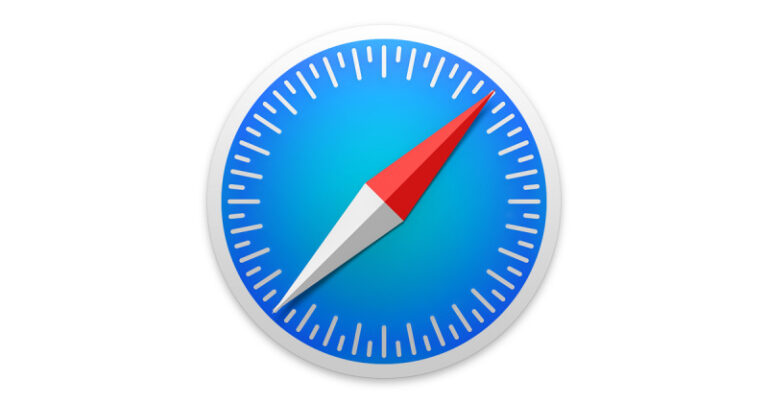Kamu suka mengotak-atik IP Address di suatu perangkat? Mungkin kamu tertarik juga untuk mengganti IP Address di iPhone dan iPad. Bukan cuma IP Address, tetapi juga DNS dan yang lainnya.
Penyedia layanan internet atau ISP sebenarnya sudah secara otomatis memberikan IP Address dan DNS Address di berbagai perangkat, tidak terkecuali di perangkat iOS seperti iPhone dan iPad.
Kamu juga sebenarnya tidak perlu mengubah apa pun jika tujuannya hanya sebatas bisa tersambung ke jaringan internet. Namun kamu tetap bisa setting manual beberapa pengaturan tersebut jika dibutuhkan.
Mengganti IP Address dan DNS di iPhone dan iPad secara static bisa kamu lakukan dengan sangat mudah. Kamu bisa ikuti tutorial lengkap di bawah ini.
- Buka Setting Wi-Fi. Kamu akan melihat sambungan WiFi yang tersedia.
- Temukan Wi-Fi yang kamu gunakan, lalu tap ikon (i) yang ada di bagian paling kanan Wi-Fi.
- Kamu akan melihat IP Address dan DNS di bagian DHCP, BootP, dan juga Static.
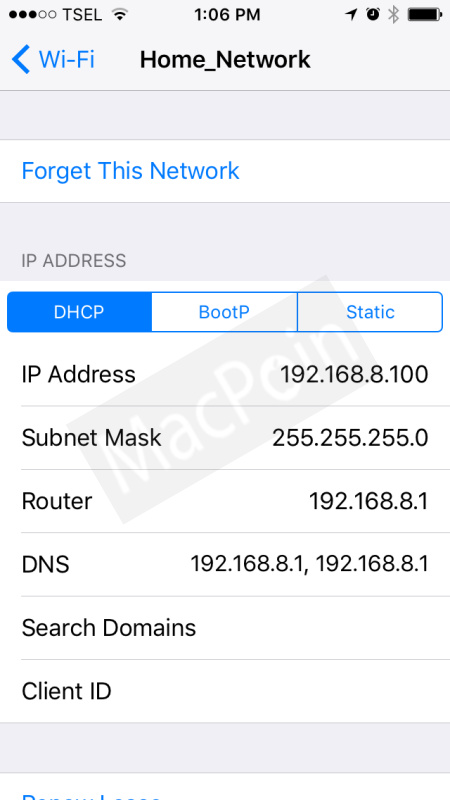
- Untuk mengubah IP Address dan DNS menjadi static, kamu pilih tab Static.
- Masukkan IP Address dan DNS baru sesuai dengan keinginanmu.
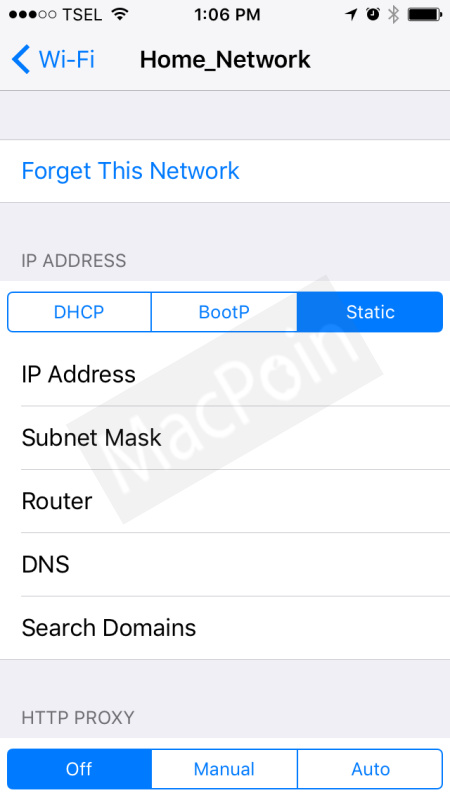
- Untuk mengganti DNS saja, kamu bisa melalui langsung di bagian DHCP. Tap saja bagian DNS lalu mulai mengetik DNS yang kamu inginkan.

- Setting IP Address dan DNS baru sudah selesai.
Anda bisa mengisi kolom DNS ini dengan alamat apa saja yang kamu tahu, misalnya DNS publik milik Google yang alamatnya 8.8.8.8 dan 8.8.4.4. Untuk memasukkan dua alamat DNS, pisahkan dengan koma. Contohnya adalah 8.8.8.8, 8.8.4.4.
Bagaimana? Sudah coba mengganti IP Address di iPhone dan iPad dan juga DNS Addressnya?
Bagikan pengalamanmu di kolom komentar ya, dan jangan lupa follow akun Twitter MacPoin 😀